
Innovaciones, Optimizaciones y Nuevas Funcionalidades del Ecosistema AS2
Manual de Procedimientos para Mejoras y Actualizaciones
Ecosistema AS2
Este manual documenta de manera detallada los procesos de cambio, optimización o actualización implementados en las soluciones del Ecosistema AS2.
CAMBIOS, MEJORAS O ACTUALIZACIONES
SISTEMA: AS2 ERP
ANTECEDENTES
Actualmente, el sistema AS2-ERP tiene la opción de permitir o no la edición de precios desde la ficha de configuración de clientes.
OBJETIVO
- Permitir un mayor control del indicador de edición de precio y poder configurarlo como sólo lectura para que no pueda ser manipulado por otros usuarios.
DESARROLLO
- En el AS2-ERP, pantalla ‘Lista (Configuración del Sistema)´(ruta: paginas/configuracionBase/configuración, pestaña ‘Datos Base’) se deberá habilitar el parámetro ‘PERMISOS_POR_CAMPOS’, para ello se editará el parámetro y activará el check respectivo.
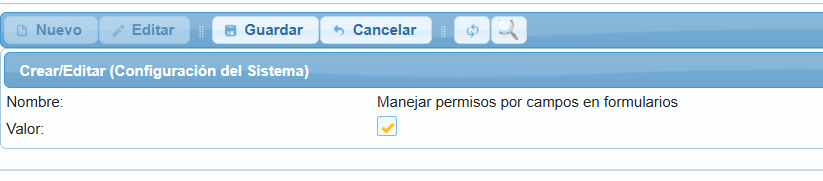
Nota: Es necesario volver a iniciar sesión posterior a este cambio.
- Luego al dirigirse a la pantalla ‘Lista (Proceso)’ (ruta: paginas/seguridad/proceso) se buscará en el filtro ‘URL’ el siguiente valor: paginas/datosBase/empresa/empresa. Al encontrar el registro se pulsará sobre el botón ‘Editar’. Una vez ubicado en la pantalla ‘Crear/Editar (Procesos)’, se habilitará el indicador ‘Permiso Componentes’.
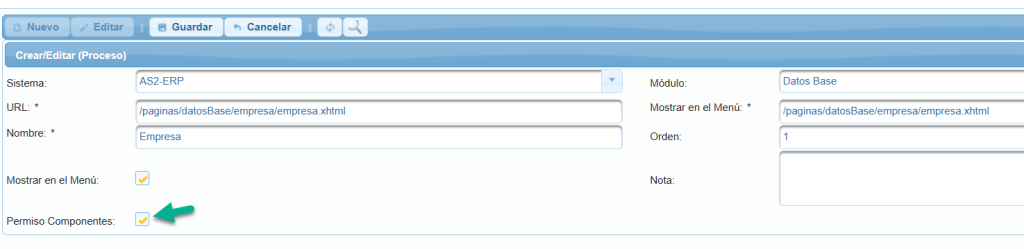
- Nos ubicamos en la pantalla ‘Crear/Editar (Roles)’ (ruta: paginas/seguridad/rol), elegimos la organización correspondiente y el sistema ‘AS2-ERP’. En la parte inferior, en el filtro URL colocamos nuevamente el valor: paginas/datosBase/empresa/empresa. Pulsamos sobre el botón ‘Componentes’.
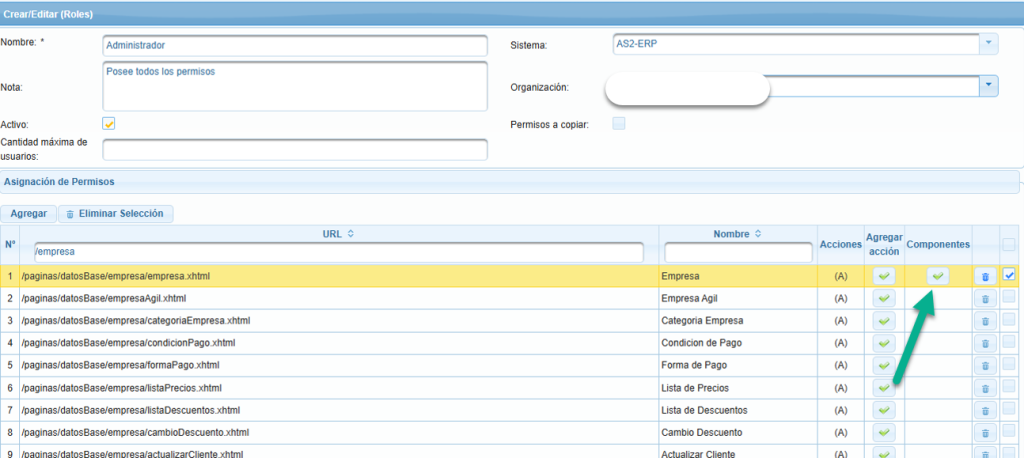
Se visualizará la pantalla ‘Lista (Acciones)’ y se hará referencia al indicador ‘Editar Precio’. En esta pantalla se podrá definir los permisos de interacción con el indicador.

En caso se habilite la opción de ‘Lectura’, al dirigirnos a la pantalla ‘Crear/Editar (Empresas)’ (ruta: paginas/datosBase/empresa/empresa), al seleccionar la pestaña ‘Cliente’ ubicada en la parte inferior, no se permitirá activar o desactivar el check y se visualizará de la siguiente manera:
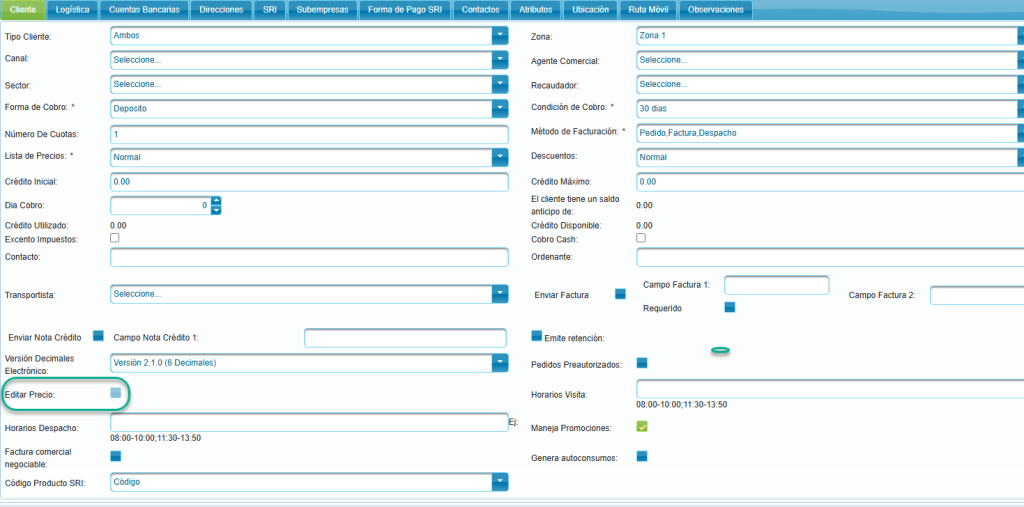
Si se habilita la opción ‘Escritura’ permitirá manipular el check y se visualizará de la siguiente manera:
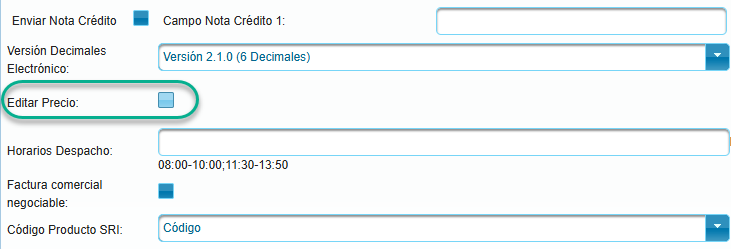
Nota: Es necesario volver a iniciar sesión posterior a cada cambio de permisos de este componente.